슬라이드쇼 제작을 시작하려면 새로 만들기 메뉴에서 파일을 선택하여 시작 창을 열거나 ⌘+N를 눌러 시작하세요.
이 창에서는 다양한 옵션을 손쉽게 사용할 수 있습니다. 탭을 선택하여 선택합니다:
- New: 처음부터 프로젝트를 시작하고 상상력을 마음껏 발휘하세요.
- Open Recent / Open Other Slideshow…: 이전에 만든 슬라이드쇼에 액세스하여 계속 작업합니다.
- Demos: FotoMagico의 기능을 보여주는 미리 만들어진 슬라이드쇼를 살펴보고 다운로드하세요.
- Tutorials: 단계별 안내를 제공하는 유용한 튜토리얼을 통해 기술을 향상하세요.
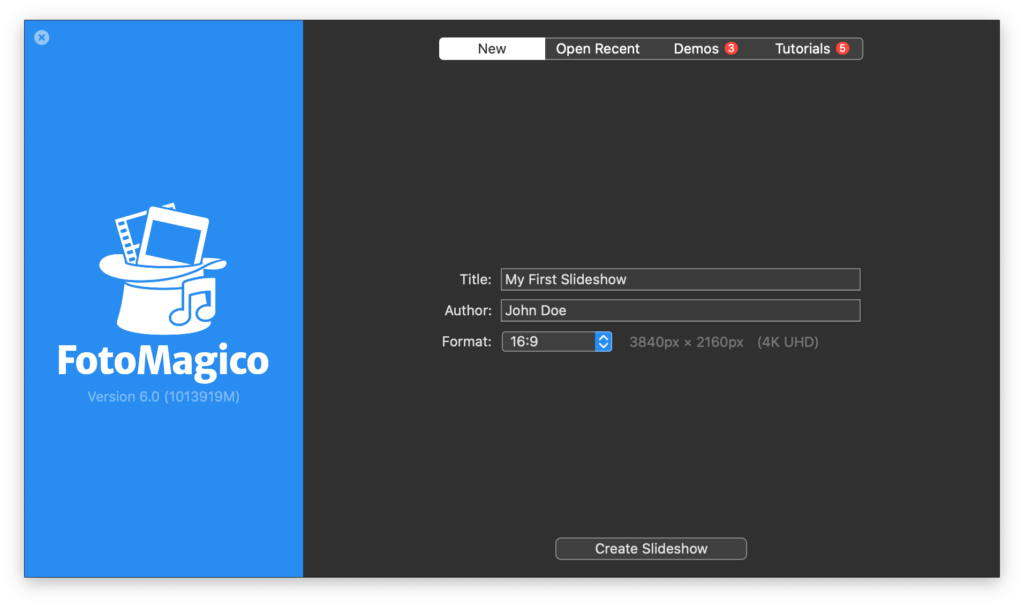
새 슬라이드쇼 만들기
새 슬라이드쇼를 만들려면 새로 만들기 탭을 클릭합니다. 슬라이드쇼의 이름을 입력하고, 아직 입력하지 않은 경우 작성자 필드에 이름을 입력합니다. 이 정보는 다양한 snippets에서 슬라이드쇼 제목과 내 이름을 시작 및 종료 크레딧에 자동으로 표시하는 데 활용됩니다. 이 정보는 나중에 슬라이드쇼 설정에서 언제든지 수정할 수 있다는 점에 유의하세요.
다음으로 원하는 슬라이드쇼 형식을 선택합니다. 기본 포맷인 4K가 대부분의 경우에 적합하지만, 필요한 경우 다른 포맷을 유연하게 선택할 수 있습니다. 나중에 포맷을 변경하려면 기존 레이어와 애니메이션을 조정해야 할 수 있으므로 처음부터 포맷을 결정하는 것이 좋습니다.
마지막으로 슬라이드쇼 만들기를 클릭하여 새로운 창작물에 생명을 불어넣습니다.
기존 슬라이드쇼 열기
이전에 만든 슬라이드쇼 작업을 계속하려면 최근 열기 탭을 선택하여 최근에 사용한 슬라이드쇼 문서 목록에 액세스합니다. 원하는 슬라이드쇼를 두 번 클릭하여 엽니다. 원하는 슬라이드쇼가 목록에 없으면 다른 슬라이드쇼 열기...를 클릭하여 컴퓨터에서 슬라이드쇼 문서를 탐색하고 선택합니다.
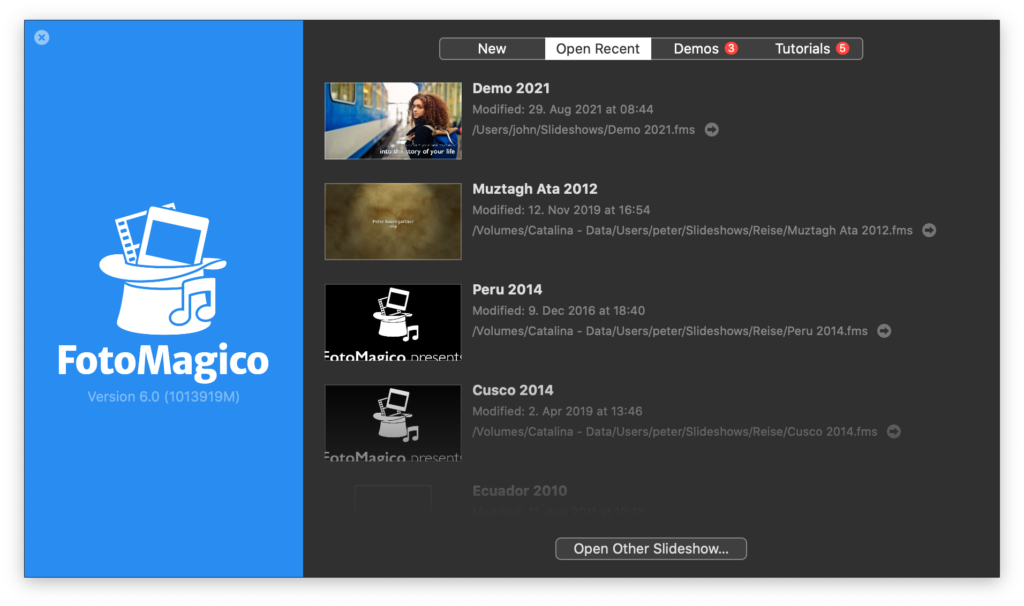
데모 슬라이드쇼 및 튜토리얼 다운로드
데모 또는 자습서 탭을 선택하여 매력적인 데모 및 튜토리얼을 찾아보세요. 데모 또는 튜토리얼에 액세스하기 전에 먼저 다운로드해야 합니다. 다운로드 시간은 파일 크기와 인터넷 연결 속도에 따라 달라질 수 있습니다. 데모 또는 튜토리얼을 다운로드한 후에는 바로 열기 버튼을 누르면 됩니다.
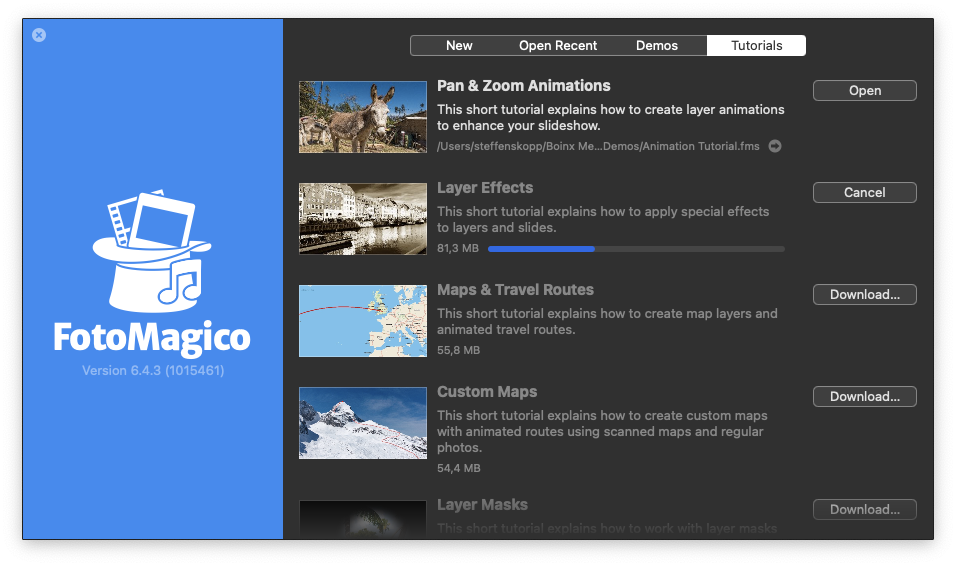
FotoMagico에서 제공하는 포괄적인 기능을 활용하여 지금 바로 슬라이드쇼 제작 모험을 시작하세요. 시각적 스토리텔링 기술을 통해 청중의 시선을 사로잡고 스토리에 생동감을 불어넣으세요.
